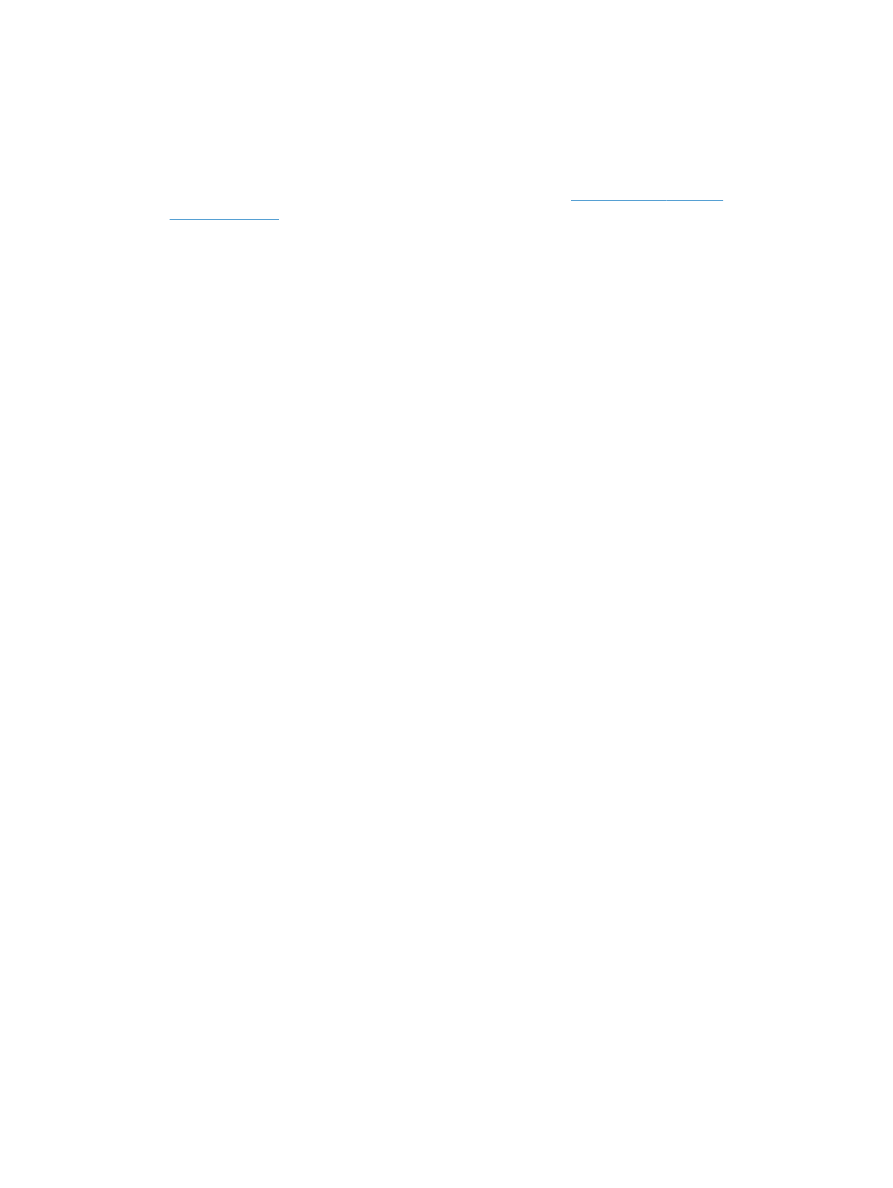
El producto imprime lentamente
Si el producto imprime, pero lo hace lentamente, intente las siguientes soluciones.
1.
Asegúrese de que el equipo cumple con las especificaciones mínimas para este producto. Para
obtener una lista de especificaciones, vaya a este sitio Web:
www.hp.com/support/
ljmfpM521series
.
2.
Cuando configura el producto para imprimir en algunos tipos de papel, como papel pesado, el
producto imprime más lentamente para poder fusionar el tóner correctamente en el papel. Si la
configuración del tipo de papel no es correcta para el tipo de papel que está utilizando, cambie
la configuración al tipo de papel correcto.
3.
Si el equipo o el producto están conectados a una red inalámbrica, puede que una calidad
deficiente de la señal o las interferencias retrasen los trabajos de impresión.
204
Capítulo 9 Solución de problemas
ESWW
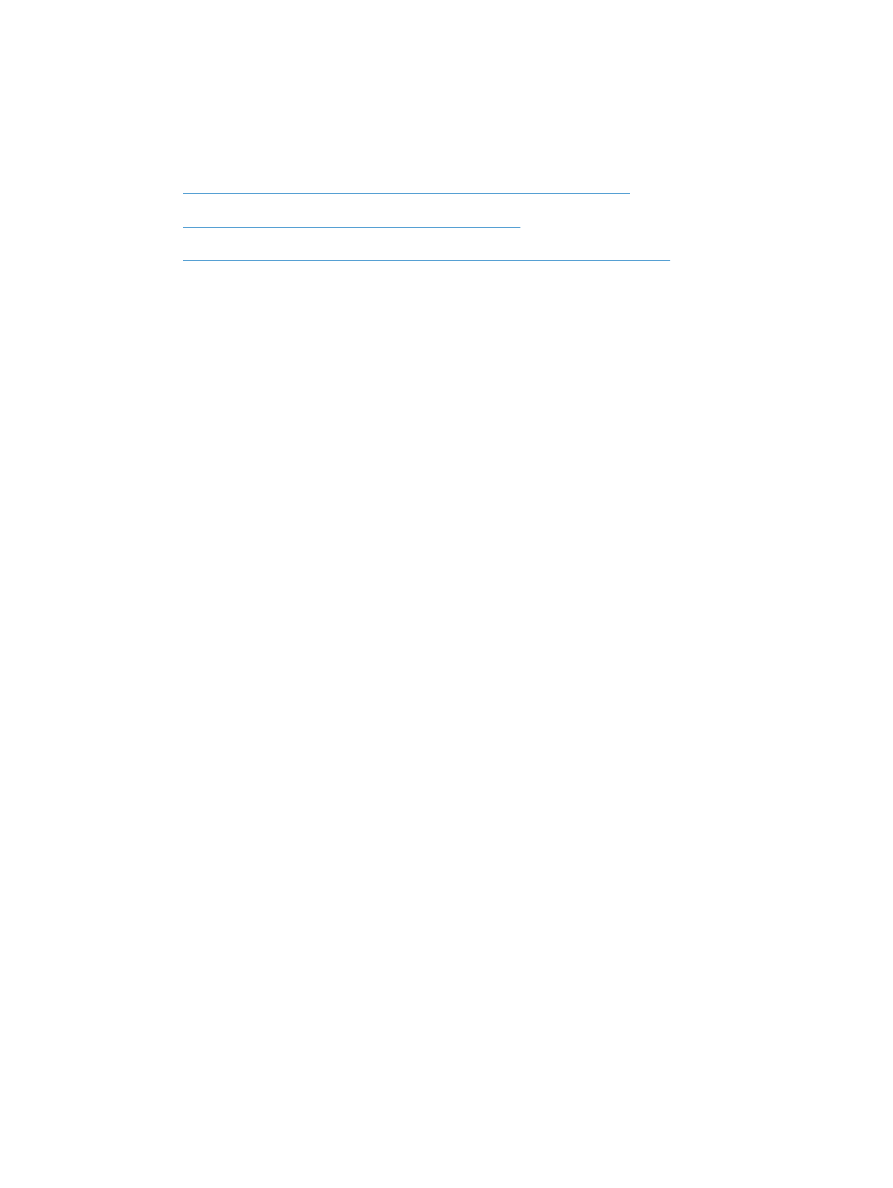
Solución de problemas de impresión directa
desde USB.
●
El menú Unidad flash USB no se abre al insertar la unidad flash USB
●
El archivo no se imprime desde la unidad flash USB
●
El archivo que se desea imprimir no aparece en el menú Unidad flash USB
El menú Unidad flash USB no se abre al insertar la unidad
flash USB
1.
Puede que esté utilizando una unidad flash USB o un sistema de archivos que no son compatibles
con el producto. Guarde los archivos en una unidad flash USB estándar que utilice el sistema de
archivos Tabla de asignación de archivos (FAT). El producto admite accesorios de
almacenamiento USB del tipo FAT12, FAT16 y FAT32.
2.
Si hay otro menú abierto, cierre ese menú y vuelva a insertar la unidad flash USB.
3.
Puede que la unidad flash USB tenga varias particiones. (Algunos fabricantes de unidades
flash USB instalan un software en la unidad que crea particiones, de modo similar a un CD).
Formatee la unidad flash USB para eliminar las particiones o utilice otra unidad flash USB.
4.
Puede que la unidad flash USB necesite más potencia de la que le proporciona el producto.
a. Extraiga la unidad flash USB.
b. Apague el producto y vuelva a encenderlo.
c.
Utilice una unidad flash USB que necesite menos alimentación o que contenga su propia
fuente de alimentación.
5.
Puede que la unidad flash USB no funcione correctamente.
a. Extraiga la unidad flash USB.
b. Apague el producto y vuelva a encenderlo.
c.
Intente imprimir desde otra unidad flash USB.
El archivo no se imprime desde la unidad flash USB
1.
Compruebe que hay papel en la bandeja.
2.
Consulte el panel de control para ver si hay algún mensaje. Si el papel está atascado en el
producto, elimine el atasco.
ESWW